Los mejores complementos y herramientas de Microsoft OneNote
Oficina De Microsoft Microsoft Una Nota Héroe / / March 19, 2020
Ultima actualización en

Para aprovechar al máximo OneNote, deberá usar los complementos y herramientas de OneNote correctos. Aquí están algunos de los mejores.
Si bien Microsoft OneNote está diseñado para tomar notas, puede ampliar su funcionalidad aún más con los complementos de OneNote. Estas extensiones ofrecen las mejores funciones y servicios de otras aplicaciones, incluidas algunas de las propias de Microsoft.
Para ayudar a aumentar su productividad, estos son algunos de los mejores complementos y herramientas de Microsoft OneNote para que pruebe.
Uso de complementos de OneNote
Si desea agregar complementos de OneNote, deberá usar OneNote 2016 o anterior. The OneNote 2019 Aplicación UWP actualmente no es compatible con la mayoría de los complementos, pero debería poder descargar OneNote 2016 gratis.
El procedimiento de instalación para cada complemento de OneNote variará. Los complementos principales vendrán con un archivo instalador que instalará y configurará OneNote automáticamente.
Si desea ver una lista de complementos instalados en OneNote 2016, haga clic en Archivo > Opciones > Complementos.
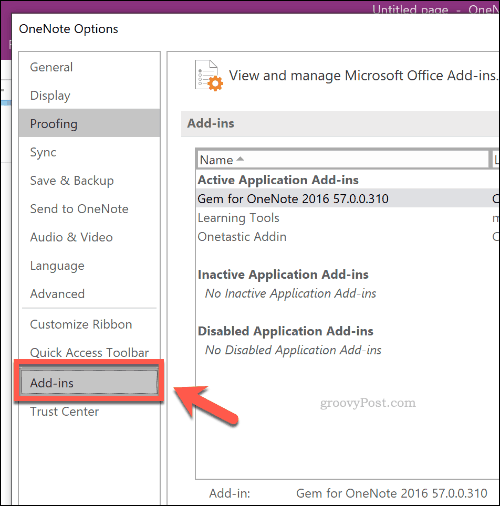
Agregar notas desde la web con Clipper
Si encuentra que su inspiración es más importante cuando usa Internet, el OneNote Web Clipper la extensión para Google Chrome debería ayudar.
Esta extensión le permite tomar capturas de pantalla de páginas web y guardarlas en sus cuadernos OneNote. Desde allí, puede eliminar cualquier exceso de elementos, dejándolo solo con la información o las imágenes que desea conservar.
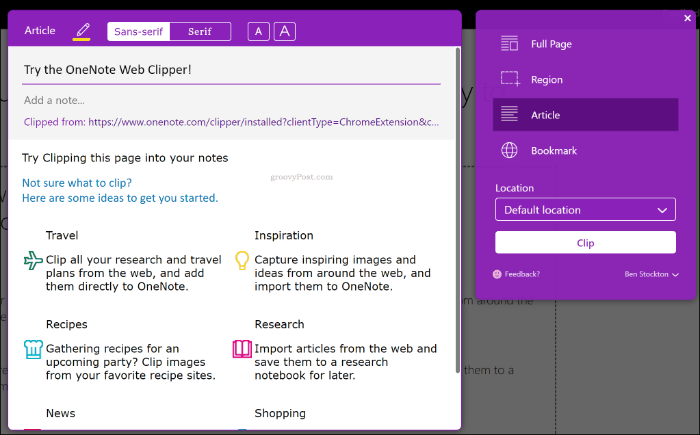
Deberá descargar y instale la extensión OneNote Web Clipper para que esto funcione Una vez instalado e iniciado sesión, presione el icono de extensión de OneNote Web Clipper (junto a la barra de direcciones) para comenzar el proceso de recorte.
Debido a que esta extensión es independiente de la aplicación OneNote, puede usarla con cualquier versión de OneNote (incluida la aplicación UWP).
Usar macros de OneNote con Onetastic
Es posible que no sepa qué características necesita, pero es probable que haya algo útil para usted incluido con Onetastic para OneNote. Onetastic es multipropósito y agrega soporte para la edición de imágenes, estilos de texto personalizados y un calendario incorporado a OneNote.
La característica más grande (y posiblemente la mejor) de Onetastic es la compatibilidad con macros. Si ha utilizado macros en Office anteriormente, sabrá que el soporte de macros facilita la repetición de tareas repetitivas. Onetastic agrega soporte para macros, con cientos de macros creadas por la comunidad disponible para su uso.
El instalador de Onetastic se instala y configura automáticamente en OneNote 2016 y versiones posteriores. Para instalar una macro de Onetastic, haga clic en una lista de macro en el sitio web de Onetastic y haga clic en el Descargar botón, luego haga clic Abierto en la ventana emergente de Chrome que aparece.
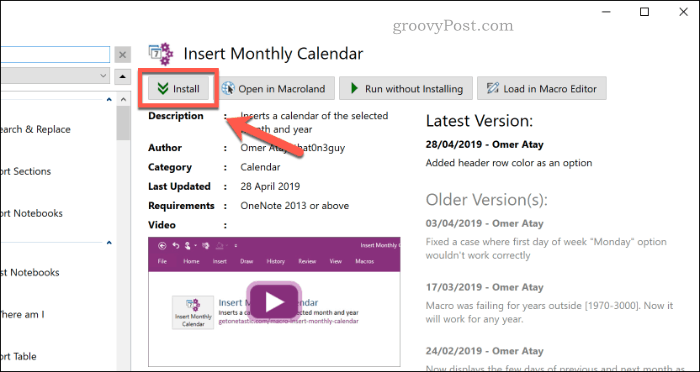
Esto encontrará la lista en el propio instalador de macros de Onetastic. Una vez que se abre, haga clic en Descargar para instalar la macro para que la use. También puedes hacer clic Ejecutar sin instalar probarlo antes de instalarlo.
Soporte para automatización con Zapier e IFTTT
El soporte de macros puede ayudarlo con tareas básicas y repetitivas, pero agregar verdadera automatización a OneNote solo es posible con plataformas como Zapier y IFTTT. Ambos servicios le permiten crear disparadores que, cuando se cumplan, realizarán una acción por usted automáticamente.
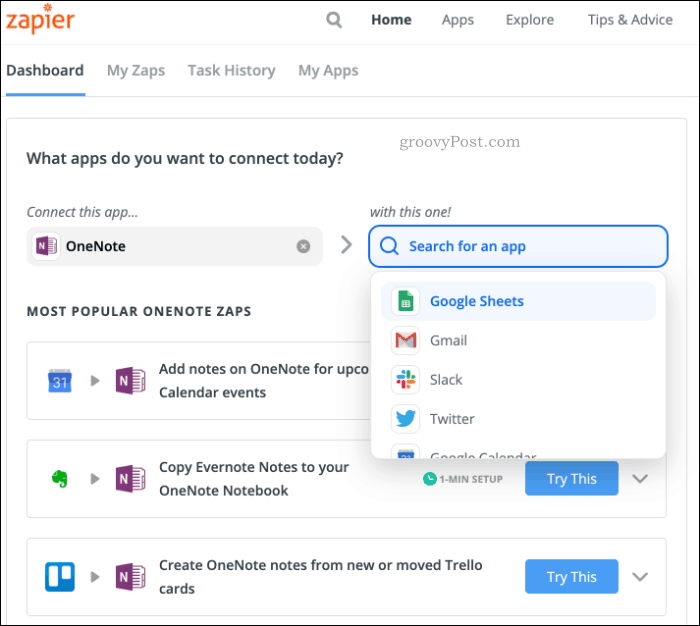
El uso de servicios de automatización como estos también le permitirá vincular otros servicios a OneNote. Si desea copiar sus notas a otros servicios como Evernote, por ejemplo, Zapier e IFTTT podrían permitirle hacer esto.
No se necesitan complementos: tanto IFTTT como Zapier se conectarán a su cuenta de OneNote, realizando cambios en sus notas automáticamente.
Mejorando la legibilidad con herramientas de aprendizaje
los Herramientas de aprendizaje de Microsoft El complemento amplía las funciones principales de OneNote para ayudarlo a leer y escribir. Incluye modos de enfoque y comprensión para apoyar su lectura y facilitar la comprensión de ciertas palabras y frases.
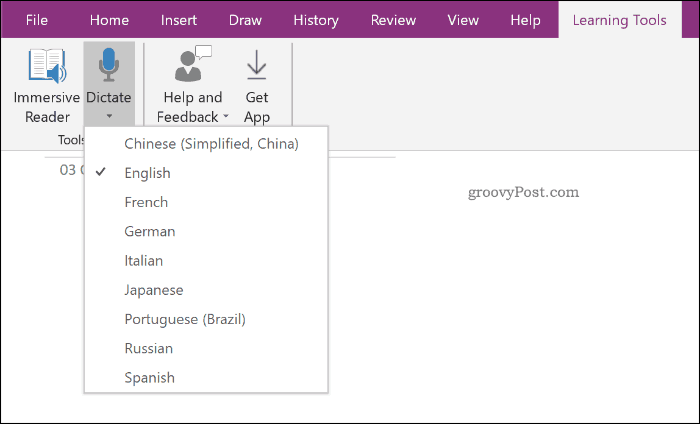
Microsoft Learning Tools también incluye soporte para ayudar a las personas con dislexia con soluciones como espaciado de texto y líneas más cortas. Sin embargo, no es solo para aquellos con dificultades de lectura. Si desea mejorar sus habilidades de comprensión, Learning Tools puede ayudarlo, con un aumento de la capacidad de comprensión del 10% en promedio para aquellos que lo usan.
Usted puede pruebe las herramientas de aprendizaje de Microsoft en línea. Para acceder a las mismas funciones en OneNote 2016, deberá descargue e instale el complemento Herramientas de aprendizaje. OneNote UWP tiene herramientas de aprendizaje integradas, por lo que no es necesario un complemento adicional.
Una vez instalado, puede acceder a las Herramientas de aprendizaje desde Herramientas de aprendizaje pestaña en la barra de la cinta.
Más de 500 nuevas características con Gem para OneNote
Si bien no es gratis, el Gema para el complemento OneNote agrega más de 500 nuevas funciones y herramientas a OneNote. También está disponible un complemento más pequeño para OneNote UWP, aunque ofrece menos funciones.
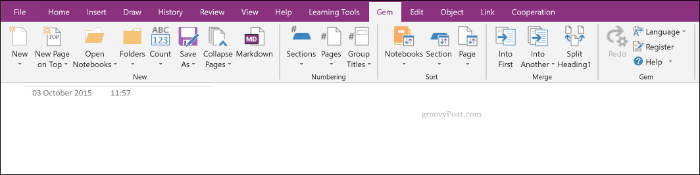
Muchas de las características adicionales están diseñadas para mejorar su productividad, con protección para portátiles, clasificación de secciones, herramientas de formato de página, accesos directos y más. Desde el Joya pestaña en la barra de la cinta, puede acceder rápidamente a las funciones para ayudarlo a formatear sus notas, así como exportarlas a otros programas como PowerPoint.
El complemento Gem for OneNote viene con una prueba de 30 días, que cuesta $ 33 por una licencia completa. Si bien esto puede parecer excesivo para una aplicación gratuita, la gran cantidad de características adicionales que se ofrecen podría hacer de Gem el kit de herramientas de productividad que está buscando.
Hacer más con Microsoft OneNote
Estos complementos de OneNote ayudan a agregar nuevas funciones, pero sus funciones principales también son bastante potentes. Si solo eres Primeros pasos con Microsoft OneNote, no olvide separar sus notas en varios cuadernos para ayudarlo a mantenerse organizado.
Tú también puedes use OneNote para la escuela, permitiéndole compartir sus notas con amigos y tomar grabaciones de audio y video de OneNote de tus clases y conferencias.


